音频编辑专家如何分割音乐呢?很多刚刚接触音频编辑专家的小伙伴不知道如何操作,下面小编就为大家带来了音频编辑专家分割音乐教程哦。
音频编辑专家分割音乐的方法:
1、首先打开音频编辑专家软件,然后在其“编辑工具”界面打开“音乐分割”功能;
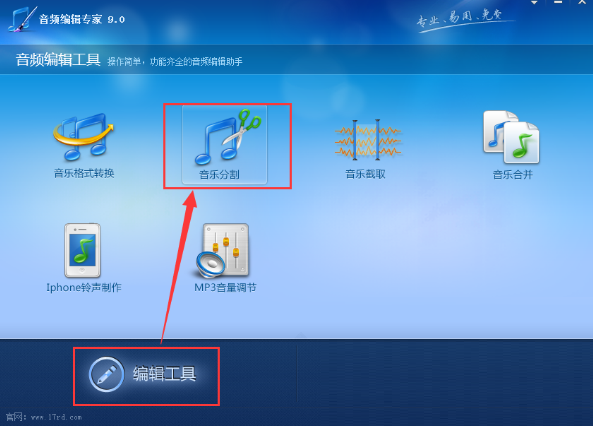
2、在“音乐分割”界面先点击“添加文件”按钮,将我们想要分割的音乐添加进来,同时设置一下分割后音乐的“保存路径”,设置完毕后点击“下一步”;

3、在分割界面可以看到音频编辑专家目前共有四种分割音乐的方式,分别是“每段时间长度”、“每段文件大小”、“平均分割”以及“手动分割”;
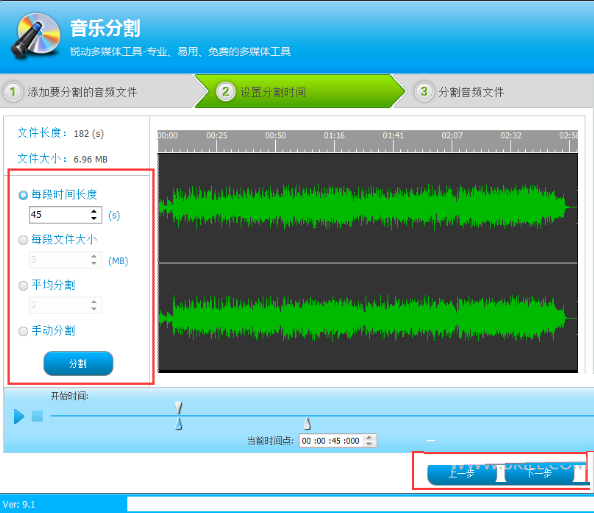
4、想要使用哪种分割方式只需勾选上它即可,等设置好分割的方案后点击“下一步”,之后音频剪辑专家就会帮我们分割该音乐文件了。
以上就是音频编辑专家分割音乐教程,希望可以帮助到大家。
 天极下载
天极下载






























































